Snabb och enkel fix för LG Stylo 5+ Laddar inte problemet
Hur man fixar LG Stylo 5+ Laddar inte problemet snabbt och enkelt Om du äger en LG Stylo 5+ och har problem med laddning är du inte ensam. Många …
Läs artikel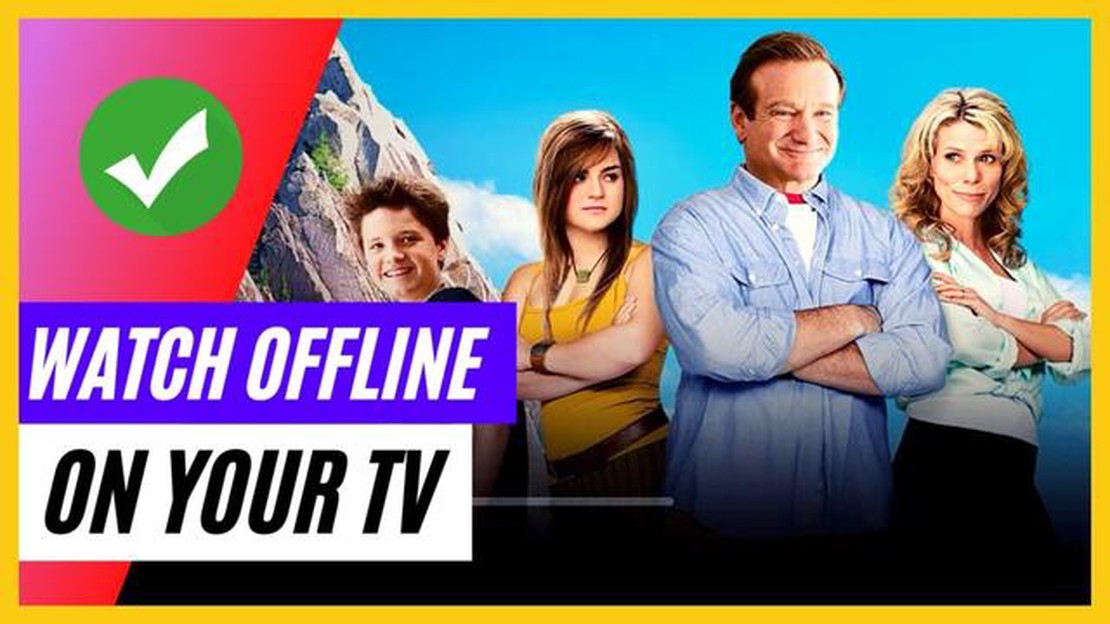
Älskar du att titta på filmer och TV-program på din Android-enhet men hatar de ständiga buffringarna och avbrotten när du är på språng? Då har vi goda nyheter till dig! Med de senaste uppdateringarna av populära streamingappar kan du nu ladda ner dina favoritfilmer och TV-program direkt till din Android-enhet och titta på dem offline när och var du vill.
Oavsett om du reser, pendlar eller helt enkelt inte har tillgång till en stabil internetanslutning är det en stor förändring att kunna titta på ditt favoritinnehåll offline. Nu slipper du frustreras över långsam buffring eller behöva förlita dig på en stabil Wi-Fi-anslutning. Nu kan du sträckkolla på dina favoritserier eller se de senaste filmerna även när du är offline.
I den här steg-för-steg-guiden går vi igenom hur du laddar ner och tittar på filmer och TV-program offline på din Android-enhet. Vi visar dig hur du hittar och laddar ner de senaste filmerna och TV-programmen från populära streamingappar som Netflix, Amazon Prime Video, Hulu och mer. Dessutom ger vi dig användbara tips och tricks för att optimera din offlineupplevelse och se till att du aldrig missar ett ögonblick av ditt favoritinnehåll.
Så ta dina popcorn, ladda ner dina favoritfilmer och TV-program och gör dig redo att njuta av oändlig underhållning på din Android-enhet - inget internet krävs!
Att titta på filmer och TV-program på din Android-enhet kan vara ett bra sätt att fördriva tiden och njuta av din favoritunderhållning. Men ibland kanske du inte har tillgång till en stabil internetanslutning, eller så kanske du vill spara data genom att ladda ner innehåll för offlinevisning. I den här steg-för-steg-guiden visar vi dig hur du tittar på filmer och TV-program offline på din Android-enhet.
Det första steget är att välja en streamingtjänst som låter dig ladda ner filmer och TV-program för offlinevisning. Några populära alternativ är Netflix, Amazon Prime Video och Disney+. Dessa tjänster har ofta ett särskilt avsnitt för nedladdningsbart innehåll.
När du har valt en streamingtjänst måste du installera dess app på din Android-enhet. Öppna Google Play Store och sök efter appen. Tryck på appen när du hittar den och tryck sedan på knappen “Installera” för att ladda ner och installera appen på din enhet.
När du har installerat appen öppnar du den och loggar in på ditt konto med dina autentiseringsuppgifter. Om du inte har något konto kan du behöva skapa ett först. Följ instruktionerna på skärmen för att slutföra inloggningsprocessen.
När du är inloggad kan du börja leta efter filmer och TV-program som är tillgängliga för offlinevisning. Leta efter ett “Ladda ner”- eller “Offline”-avsnitt i appen, eller använd sökfunktionen för att hitta specifika titlar.
När du hittar en film eller TV-serie som du vill titta på offline trycker du på den för att öppna detaljsidan. Leta efter en nedladdningsknapp eller ett alternativ för att spara innehållet för offlinevisning. Tryck på nedladdningsknappen och vänta tills nedladdningen är klar.
När nedladdningen är klar kan du komma åt offlineinnehållet genom att gå till avsnittet “Nedladdningar” eller “Offline” i appen. Det här avsnittet innehåller alla filmer och TV-program som du har laddat ner för offlinevisning.
Läs också: Life is Strange 3: Det hemliga hoppet om Max och Chloes återkomst
Nu när du har laddat ner filmer och TV-program för offlinevisning kan du njuta av dem när som helst, även utan internetanslutning. Öppna appen och gå till avsnittet “Nedladdningar” eller “Offline”, välj det innehåll du vill titta på och starta uppspelningen.
Om du inte längre behöver offlineinnehåll eller vill frigöra lagringsutrymme på din enhet kan du radera nedladdade filmer och TV-program. Gå till avsnittet “Nedladdningar” eller “Offline”, hitta det innehåll du vill ta bort och leta efter en raderingsknapp eller ett alternativ.
Genom att följa dessa steg kan du enkelt titta på filmer och TV-program offline på din Android-enhet. Se bara till att du har tillräckligt med tillgängligt lagringsutrymme och en stabil internetanslutning för att ladda ner innehållet.
Innan du kan börja titta på filmer och TV-program offline på din Android-enhet måste du välja en streamingapplikation som stöder offlineuppspelning. Det finns flera populära alternativ tillgängliga, var och en med sin egen uppsättning funktioner och innehållsbibliotek.
Läs också: Ultimate Guide: Hur man fixar PS4 WS-37337-3-fel i 2023 uppdaterade metoder
Här är några streamingapplikationer som du kan överväga:
När du har valt en streamingapplikation kan du gå vidare till nästa steg för att lära dig hur du laddar ner filmer och TV-program för offlinevisning.
Om du vill titta på filmer och TV-program offline på din Android-enhet måste du först ladda ner innehållet. Följ dessa enkla steg för att ladda ner innehåll för offlinevisning:
Note: Vissa streamingappar kan ha begränsningar för hur många filmer eller TV-program du kan ladda ner på en gång eller hur länge du kan behålla dem nedladdade. Se till att kontrollera appens inställningar eller hjälpavsnitt för eventuella restriktioner eller begränsningar.
Med det nedladdade innehållet kan du nu titta på filmer och TV-program offline på din Android-enhet utan att behöva en internetanslutning. Detta är perfekt för situationer där du inte har tillgång till Wi-Fi eller när du vill spara din mobildata.
Nu när du har laddat ner filmer och TV-program till din Android-enhet är det dags att luta dig tillbaka, koppla av och njuta av din offlineunderhållning. Här är några tips för att förbättra din tittarupplevelse:
Genom att följa dessa tips kan du få ut så mycket som möjligt av offlineunderhållningen på din Android-enhet. Luta dig tillbaka, koppla av och njut av dina favoritfilmer och TV-program var och när du vill!
Ja, du kan titta på filmer och TV-program offline på din Android-enhet genom att ladda ner dem i förväg.
Ja, det finns flera appar och tjänster som gör att du kan ladda ner filmer och TV-program för offlinevisning på din Android-enhet. Några populära alternativ är Netflix, Amazon Prime Video och Disney+. Dessa appar har vanligtvis en nedladdningsfunktion som gör att du kan spara innehåll till din enhet för offlineåtkomst.
Ja, streamingplattformar som Netflix och Amazon Prime Video har en nedladdningsfunktion som gör att du kan spara filmer och TV-program för offlinevisning på din Android-enhet. När du öppnar appen hittar du vanligtvis ett alternativ för “Ladda ner” eller “Ladda ner och titta offline” bredvid den film eller TV-serie du vill spara. Klicka helt enkelt på det alternativet och vänta tills nedladdningen är klar.
Hur man fixar LG Stylo 5+ Laddar inte problemet snabbt och enkelt Om du äger en LG Stylo 5+ och har problem med laddning är du inte ensam. Många …
Läs artikelHur man fixar Call Of Duty Modern Warfare II High Ping eller Latency (Uppdaterad 2023) Call Of Duty Modern Warfare II är ett oerhört populärt …
Läs artikelHur man fixar Overwatch 2 Starta spelfel (Uppdaterad 2023) Overwatch 2 är ett av årets mest efterlängtade spel, men som alla andra spel är det inte …
Läs artikelSå här åtgärdar du problem med flimrande skärm på Samsung Galaxy S9 Plus (enkla steg) Om du använder Samsung Galaxy S9 Plus och har upplevt problem …
Läs artikel5 bästa Bluetooth-kontroller för Chromebook Android-spel Chromebooks har blivit allt populärare för spel, tack vare deras överkomliga pris och enkla …
Läs artikelHur man åtgärdar samtalsproblem på Galaxy S8: tar inte emot vissa samtal Om du äger en Samsung Galaxy S8 och har haft problem med att inte ta emot …
Läs artikel